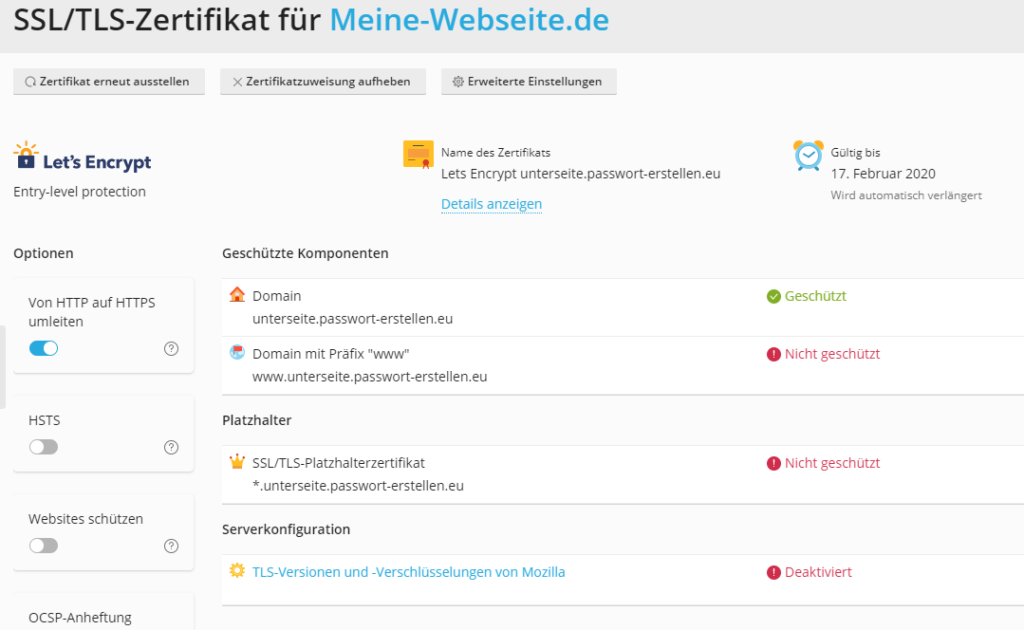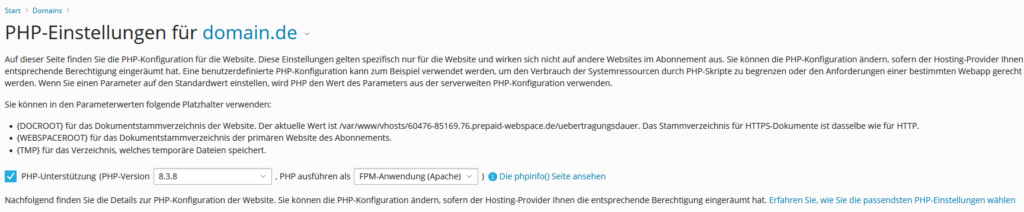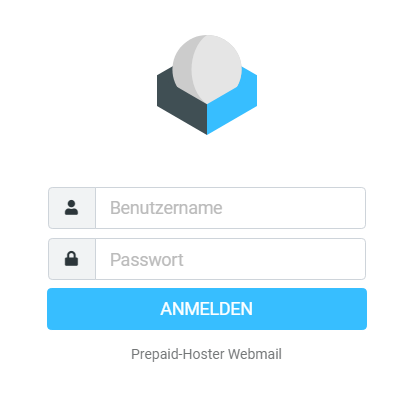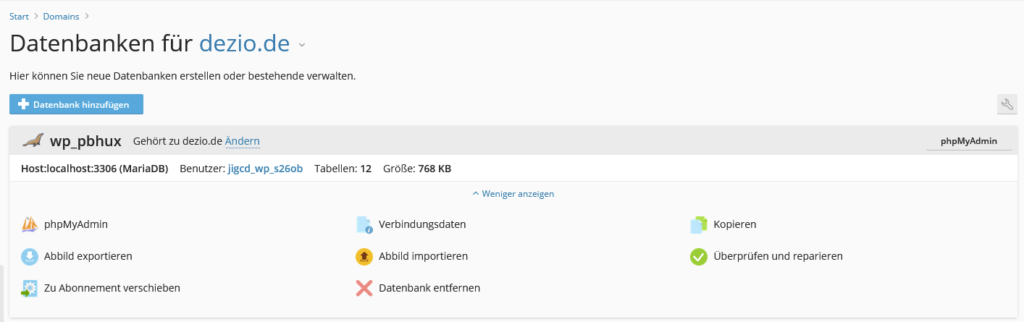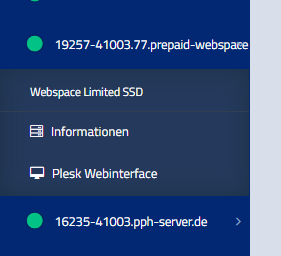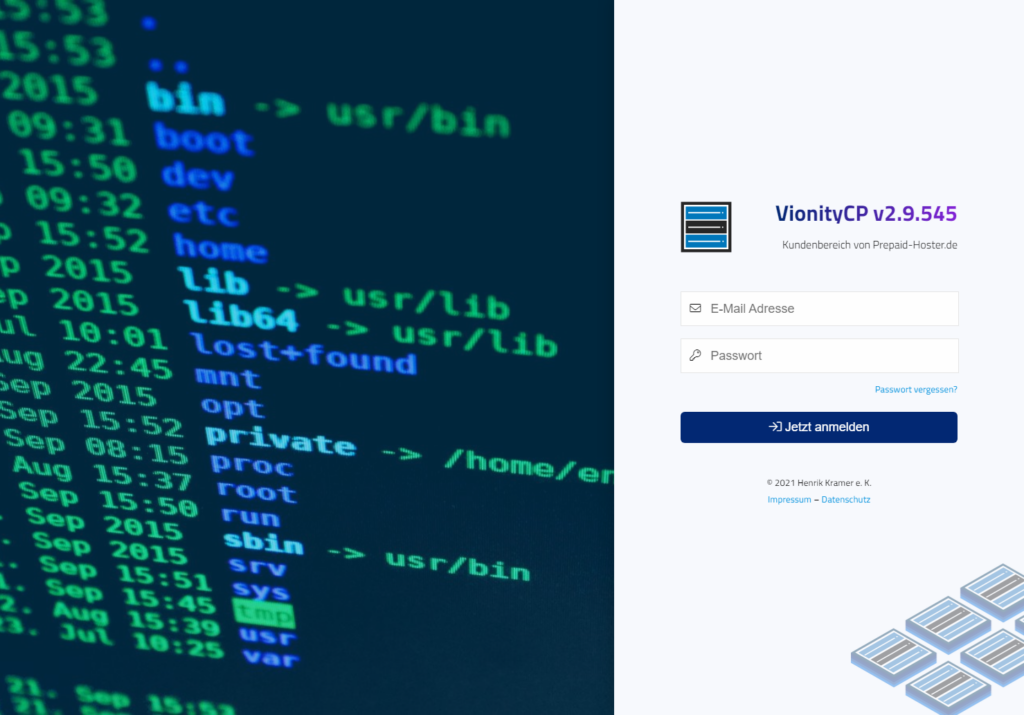In diesem Artikel zeigen wir Dir, wie Du eine eigene E-Mail Adresse in Plesk anlegen kannst.
- Logge Dich im Plesk Webinterface ein.
- Wähle den Menü-Punkt „E-Mail“ aus.
- Klicke auf die Schaltfläche „E-Mail-Adresse erstellen“.
- Fülle nun das Formular aus. Beachte dabei folgendes:
- Du kannst ein Postfach erstellen und E-Mail Weiterleitungen anlegen.
- Benutze ein sicheres Passwort, damit niemand Dein Mail-Postfach hacken kann. Das ist das Passwort, das Du in Deinem Mail-Client angeben musst, um Mails zu empfangen oder zu senden.
- Trage im Feld „E-Mail Adresse“ die Wunsch-Adresse ein. Die Domain musst Du nicht mit angeben.
- Klicke anschließend auf die Schaltfläche „Ok“ um die Adresse anzulegen.
Du kannst die E-Mail Adresse jetzt verwenden. Beispielsweise mit unserem Webmail oder einem Programm wie Outlook.